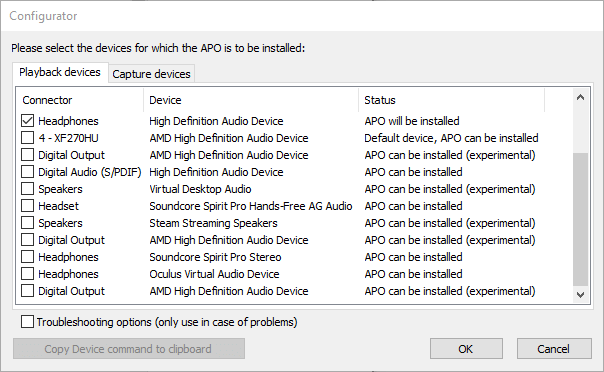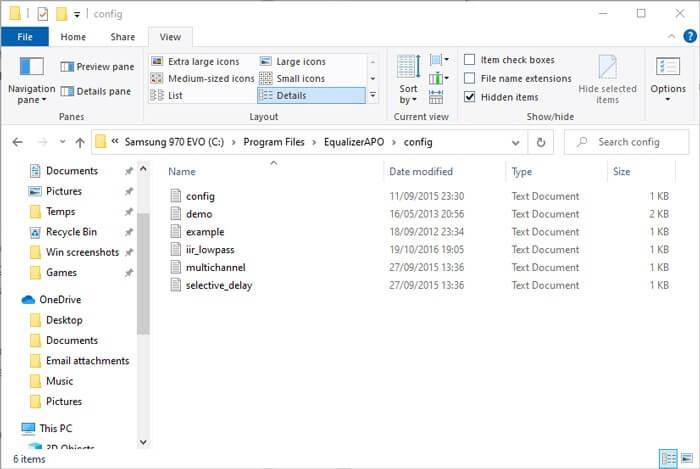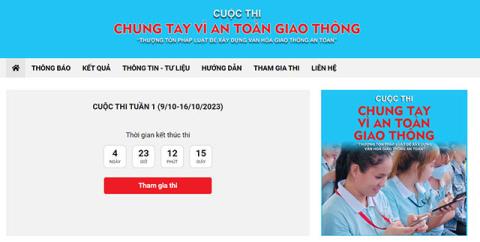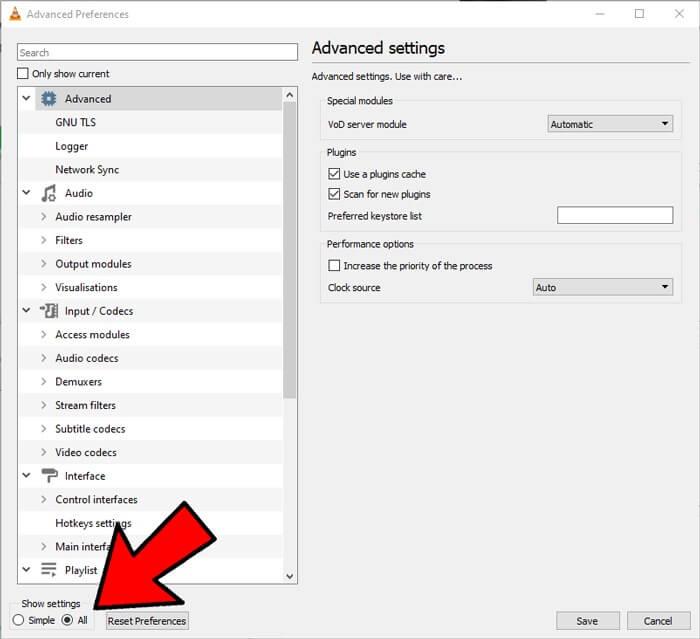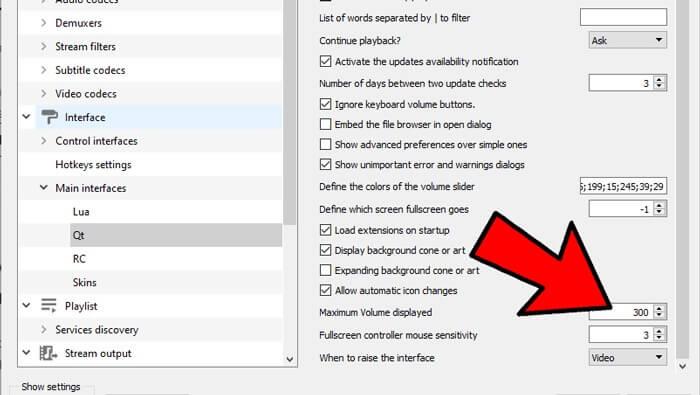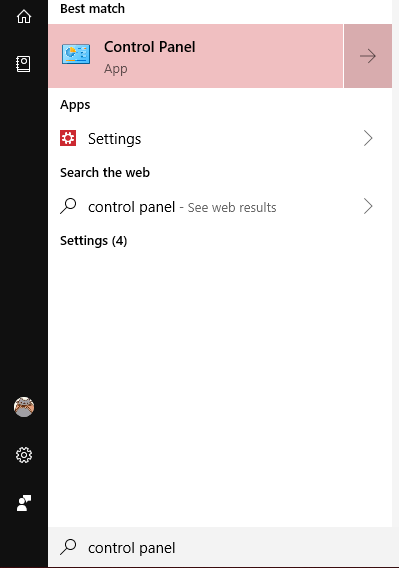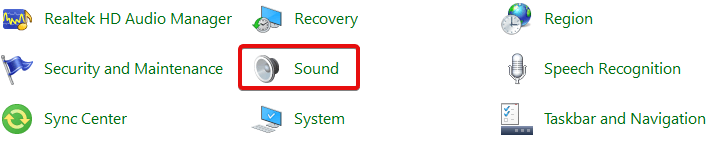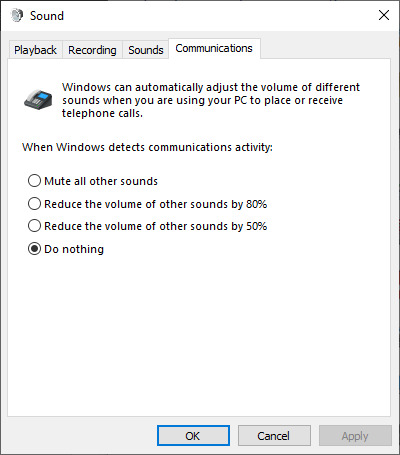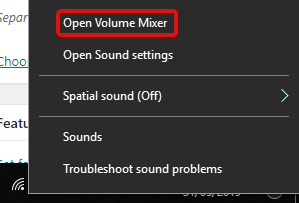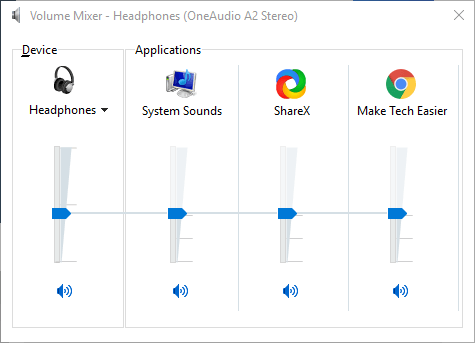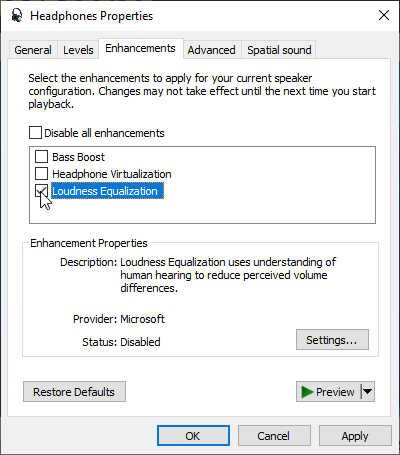Hur ökar man datorvolymen till maximal nivå? Låt oss lära oss med EU.LuckyTemplates hur man ökar Windows 10-datorvolymen !

Hur man ökar volymen i Windows 10
Öka Windows 10-datorvolymen med Equalizer APO
Equalizer APO är gratis programvara med öppen källkod som ger dig stor kontroll över din dators ljudinställningar. I den här artikeln kommer vi att fokusera på inställningar för att öka datorvolymen till maximalt.
Ladda ner och installera Equalizer APO. Gå sedan till installationsprogrammets Configurator- fönster , välj den enhet du vill använda APO på (t.ex. headset).
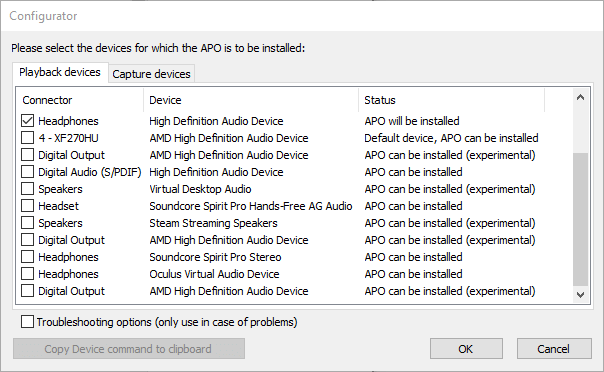
Gå sedan till Equalizer APO-installationsmappen, öppna konfigurationsmappen i Anteckningar.
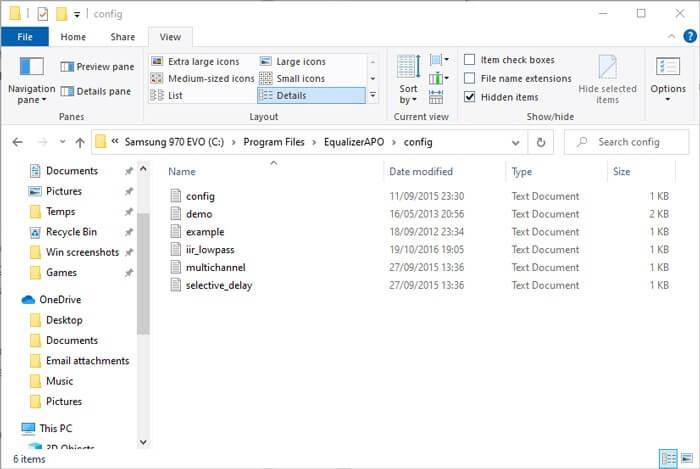
Ändra här förförstärkarnumret till maximalt +10dB och ta bort den återstående texten i den här filen som visas nedan.
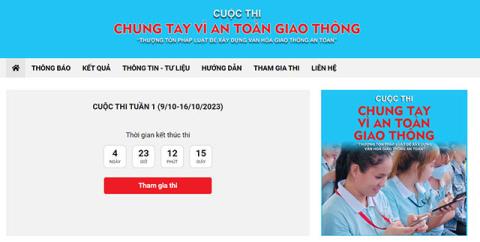
Spara filen, starta om datorn. Det är gjort!
Kontrollera mjukvarans volym
Vissa program för videospelning har ett alternativ för att öka volymen. Du kan till exempel öka filvolymen med 300 % när du spelar musik eller tittar på videor på VLC. Observera att du kan uppleva ljudförvrängning eller fördröjning när volymen är för hög. Detta är bara ett snabbt sätt att öka Windows 10-datorvolymen.
Som standard ställer VLC bara in volymen till 125% i reglaget som finns i det nedre högra hörnet. För att öka den, gå till Verktyg > Inställningar > klicka på Alla i det nedre vänstra hörnet av fönstret.
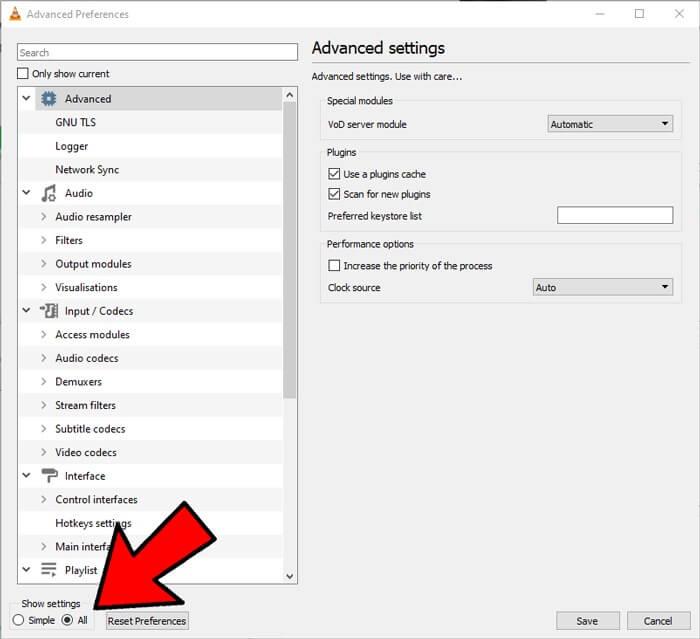
I panelen som visas, i Huvudgränssnitt > klicka på Qt , scrolla sedan ned och öka den maximala visade volymen till 200 eller 300.
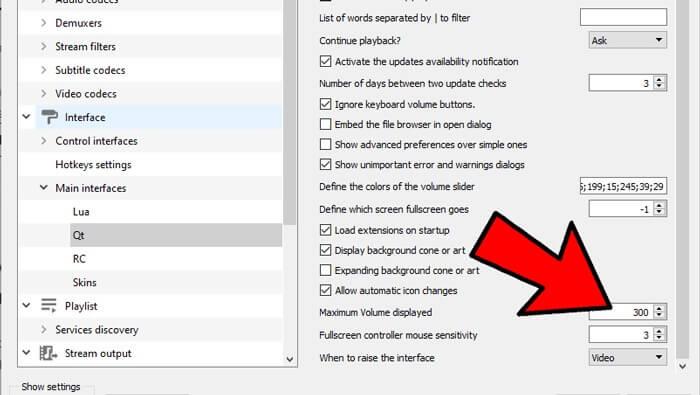
Justera alternativen för att sänka volymen om röstsamtal orsakar problem
Om alla inställningar är bra men ljudet sjunker onormalt när du ringer ett samtal. Orsaken kan bero på minskade ljudinställningar när du ringer.
För att åtgärda det här problemet, klicka på Start- knappen > skriv Kontrollpanelen och tryck på Retur .
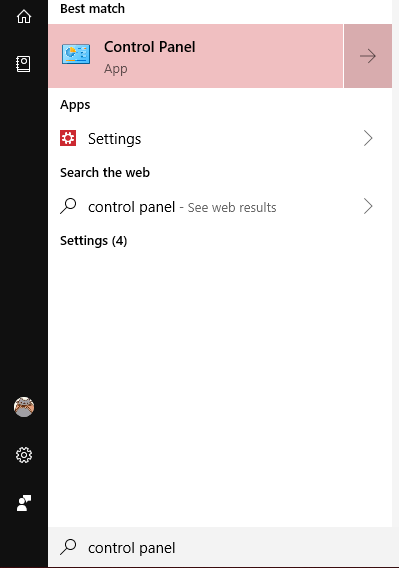
Klicka på Ljud .
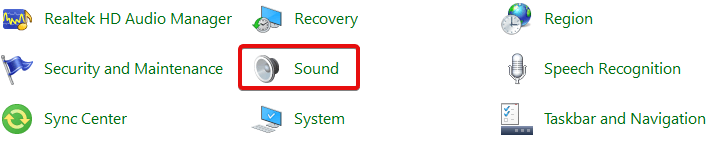
Klicka på fliken Kommunikation i fönstret som visas . Se till att Gör ingenting är markerat och klicka sedan på OK . Nu minskar inte volymen när du ringer.
Kontrollera volymen för varje programvara
Du kan noggrant kontrollera volymen för varje specifik programvara genom att högerklicka på volymikonen i aktivitetsfältet och sedan klicka på Öppna volymmixer .
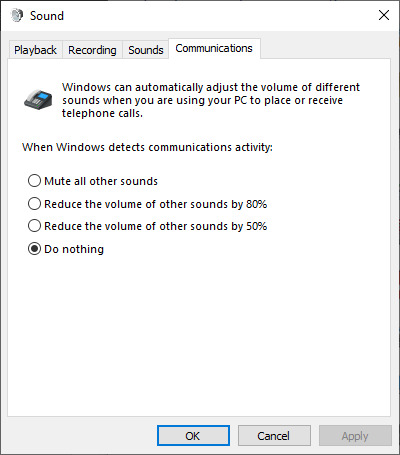
Du kommer att se all öppnad programvara med motsvarande volym. Om du upptäcker att volymstapeln för programvaran du använder är lägre än andra program, höj den.
Använd ljudförbättringar
Du kan använda Audio Enhancements - en funktion som är tillgänglig i Windows 10 för att förbättra ljudkvaliteten på din dator. Fortsätt enligt följande:
Högerklicka på ljudkontrollen i verktygsfältet och klicka sedan på Öppna volymmixer .
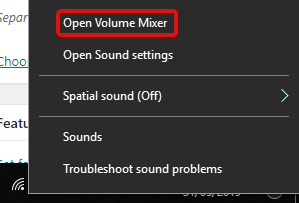
Klicka på ikonen för den för närvarande lyssnande enheten.
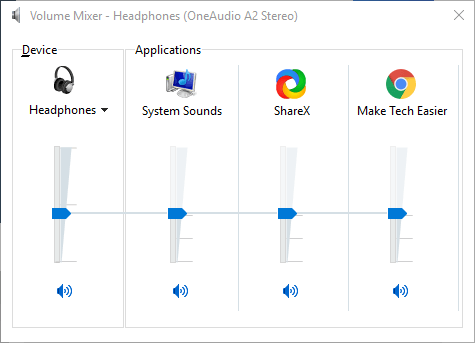
Gå till fliken Enhancement och markera sedan Loudness Equalization . Klicka på Använd .
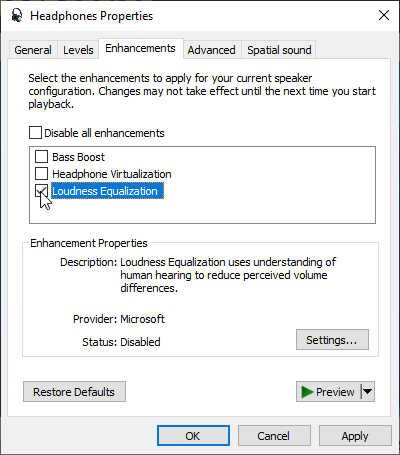
Denna åtgärd kommer att öka ljudkvaliteten och eventuellt öka volymen.
Ovan finns några sätt att öka volymen på Windows 10-datorer . Om du känner till några andra metoder, vänligen dela med EU.LuckyTemplates-läsare!